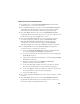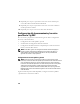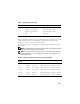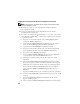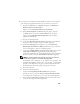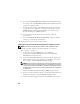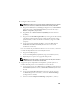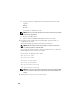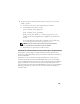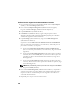Owner's Manual
211
Configuración del iniciador iSCSI de Microsoft
1
Haga doble clic en el icono
Microsoft iSCSI Initiator
(Iniciador iSCSI
de Microsoft) que se encuentra en el escritorio.
2
En la ficha
Discovery
(Detección) de la ventana
iSCSI Initiator Properties
(Propiedades del iniciador iSCSI), el kit de herramientas HIT ya debería
haber rellenado la dirección IP de la dirección del grupo EqualLogic.
3
En la ficha
Targets
(Destinos) de la ventana
iSCSI Initiator Properties
(Propiedades del iniciador iSCSI), haga clic en un volumen creado para la base
de datos Oracle. Haga clic en
Log On
(Iniciar sesión).
4
En la ventana
Log On to Target
(Iniciar sesión en destino), marque las
dos casillas que aparecen junto a las opciones
Automatically restore
this connection when the system boots
(Restaurar esta conexión
automáticamente cuando se inicie el equipo) y
Enable multi-path
(Habilitar múltiples rutas). Haga clic en
Advanced
(Opciones avanzadas).
5
En la ficha
General
de la ventana
Advanced Settings
(Configuración
avanzada), realice las configuraciones siguientes:
a
Seleccione
Microsoft iSCSI Initiator
(Iniciador iSCSI de Microsoft)
en el menú desplegable
Local adapter
(Adaptador local).
b
Seleccione una dirección IP del iniciador iSCSI en el menú desplegable
Source IP
(IP de origen).
c
Elija la dirección IP del grupo EqualLogic
en el menú desplegable
Target
Portal
(Portal de destino).
d
Marque la casilla de verificación
CHAP logon information
(Información de inicio de sesión CHAP).
e
En la casilla
User name
(Nombre de usuario), introduzca el nombre
de usuario de CHAP definido en el almacenamiento EqualLogic.
f
En la casilla
Target secret
(Secreto de destino), introduzca la contraseña
de CHAP definida en el almacenamiento EqualLogic.
g
Haga clic en
OK
(Aceptar).
6
En la ventana
Log On to Target
(Iniciar sesión en destino), haga clic en
OK
(Aceptar).
7
En la ficha
Targets
(Destinos) de la ventana
iSCSI Initiator Properties
(Propiedades del iniciador iSCSI), el estado del volumen en el que se ha
iniciado sesión debe ser
Connected
(Conectado).